

随着win10系统的不断改进,越来越多的用户都在使用win10系统。但是,有些用户对win10系统的设置不是特别熟悉。如何设置win10计算机系统的字体大小?接下来,小编将与所有人共享win10计算机设置字体教程。
方法 教程
1。首先,单击任务栏左下角的开始菜单,然后单击设置按钮。
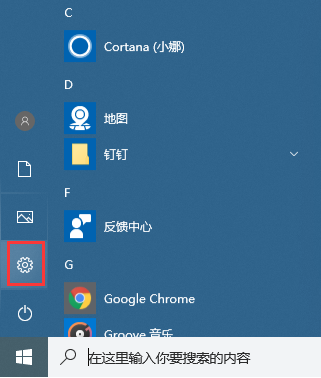
2。进入Windows设置界面后,选择系统选项以输入。
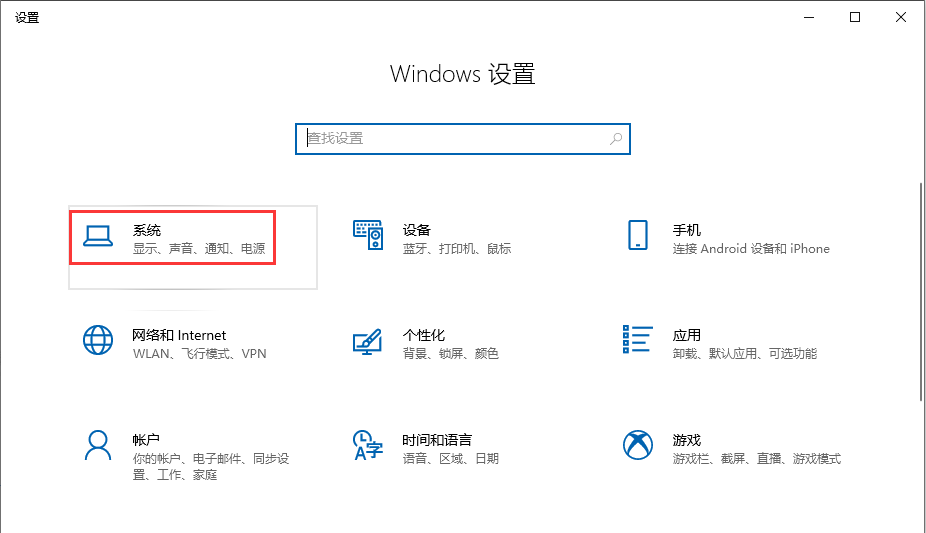
3。然后在显示界面上找到高级缩放设置,然后单击以输入。
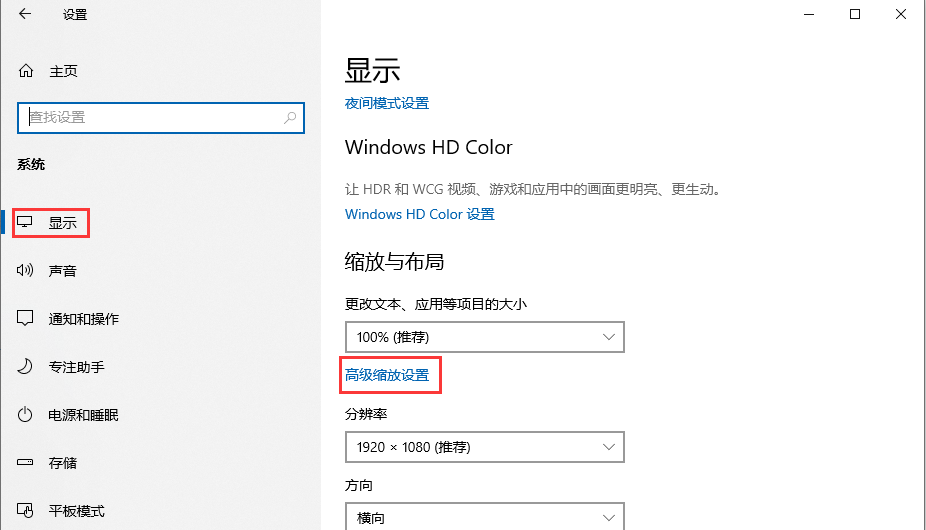
4。输入自定义缩放比例,然后单击“应用”。
注意:如果要变大,该比率为 100%;如果要变小,则<100%)。
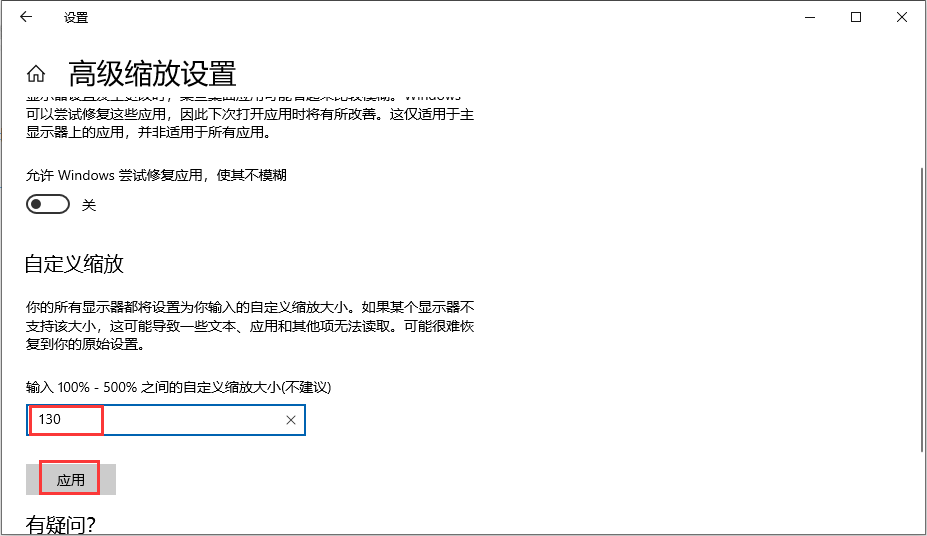
5。单击立即注销,注销系统后将调整字体大小。
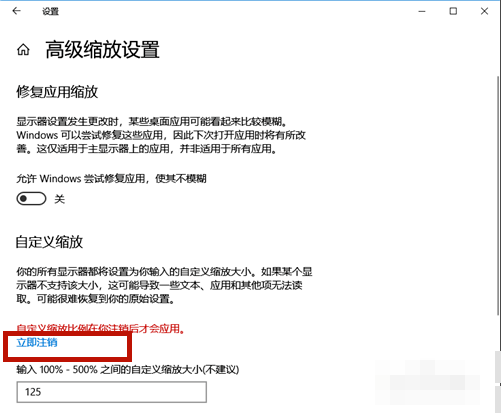
希望上面这篇文章能帮助到大家!
